Không phải ai cũng muốn nghe thấy tiếng chụp ảnh, kể cả người chụp và người khác. Đặc biệt là đối với những người sử dụng điện thoại iPhone. Vậy làm sao để tắt tiếng âm thanh chụp ảnh trên iPhone? Bài viết sau đây của Hoamitech sẽ hướng dẫn cách tắt âm chụp ảnh iPhone đơn giản nhất 07/2024! Cùng theo dõi bài viết nhé!
Nội Dung Chính
Cách tắt âm thanh chụp ảnh iPhone dòng Nhật, Hàn
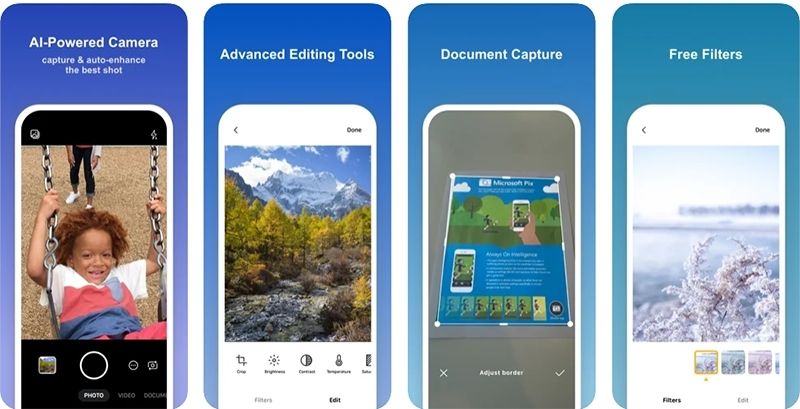
Các dòng iPhone Nhật và Hàn đều có âm thanh phát ra khi chụp ảnh được mã hóa cứng. Rất khó để có thể can thiệp để tắt tiếng được. Việc có âm thanh camera nhằm ngăn chặn và thông báo rằng có người đang xâm phạm/chụp ảnh riêng tư của bạn.
Để tắt âm thanh khi chụp ảnh với các dòng iPhone Nhật, Hàn. Chúng ta sẽ sử dụng đến ứng dụng bên thứ 3 mang tên Microsoft Pix Camera. Các bạn có thể tải ứng dụng từ App Store theo link sau đây.
Sau khi tải hoàn tất, truy cập Settings (Cài đặt) > nhấn chọn ứng dụng Microsoft Pix. Tại mục Microsoft Pix Settings (Cài đặt Microsoft Pix). Kéo thanh gạt sang màu xanh tại mục Shutter Sound (Âm thanh màn trập) là được.
Cách tắt âm chụp ảnh iPhone các dòng khác
Giảm âm lượng điện thoại
Giảm âm lượng điện thoại cũng là một cách để tắt tiếng khi chụp ảnh trên iPhone. Để không phát ra tiếng khi chụp hình, trước khi mà bạn mở camera thì hãy giảm âm lượng của thiết bị bằng 2 cách dưới đây:
Cách 1: Sử dụng nút cứng
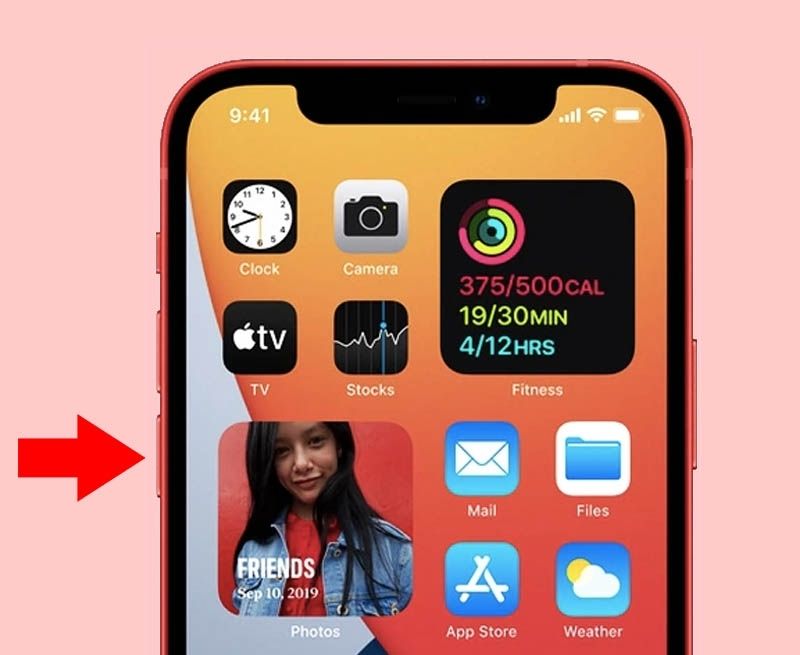
Bạn nhấn giữ nút giảm âm lượng ở bên sườn trái của điện thoại cho đến khi âm lượng được giảm tới mức tối đa.
Cách 2: Giảm âm trong Trung tâm điều khiển (Control Center)
Phương pháp thứ hai để giảm âm lượng đó chính là sử dụng Trung tâm điều khiển (Control Center).
- Đối với iPhone 8 hoặc cũ hơn: Bạn vuốt từ cạnh dưới màn hình lên để mở Trung tâm điều khiển
- iPhone X hoặc mới hơn: Bạn mở Trung tâm điều khiển bằng cách kéo xuống từ góc phải màn hình.
Tiếp đến hãy kéo thanh âm lượng âm lượng xuống mức tối đa nhé!
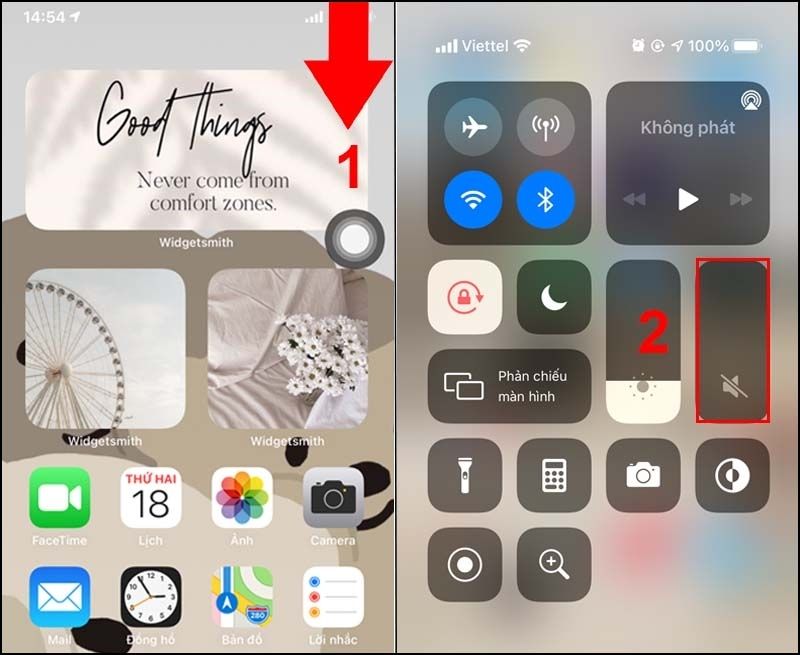
Tắt tiếng bằng cách quay video
Đối với iPhone mã KH/A và J/A của quốc gia Hàn Quốc, Nhật Bản không thể sử dụng cách giảm âm lượng, chuyển sang chế độ im lặng để tắt tiếng. Lúc này bạn có thể thực hiện chụp ảnh trong khi quay video để tắt âm thanh.
Đầu tiên, bạn mở ứng dụng Camera > Chuyển sang quay Video > Nhấn để quay.
Lúc này bạn sẽ thấy xuất hiện một nút tròn ở góc bên phải. Hãy bấm vào nút tròn. Vậy là bạn đã có thể chụp lại được tấm hình mà camera quay lại ở thời điểm đó rồi.
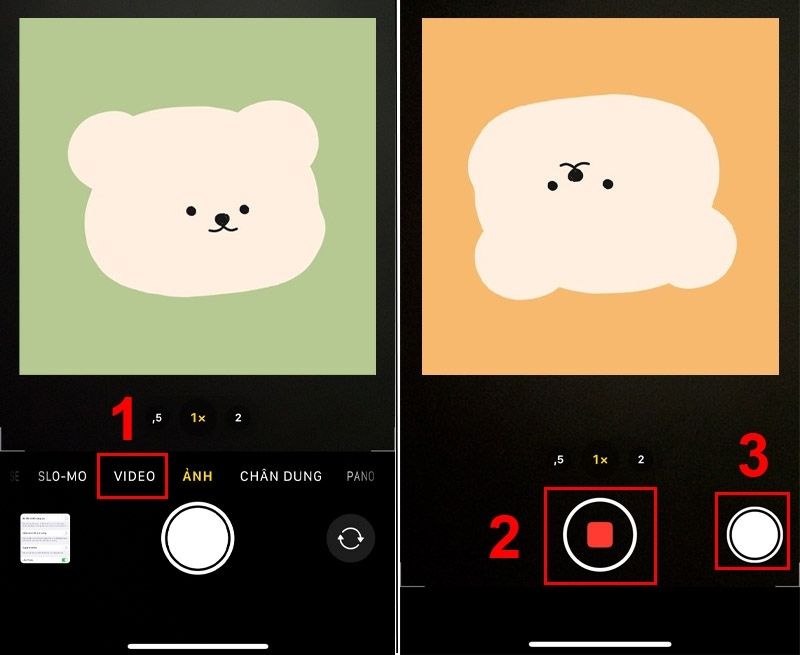
Bật chế độ Live Photo
Một mẹo cực đơn giản nhưng rất hữu hiệu để tắt âm khi chụp hình iPhone đó chính là bật chế độ Live Photo. Bạn vào Cài đặt > Chọn Camera > Nhấn vào mục Bảo lưu cài đặt > Nhấn để bật Live Photo.
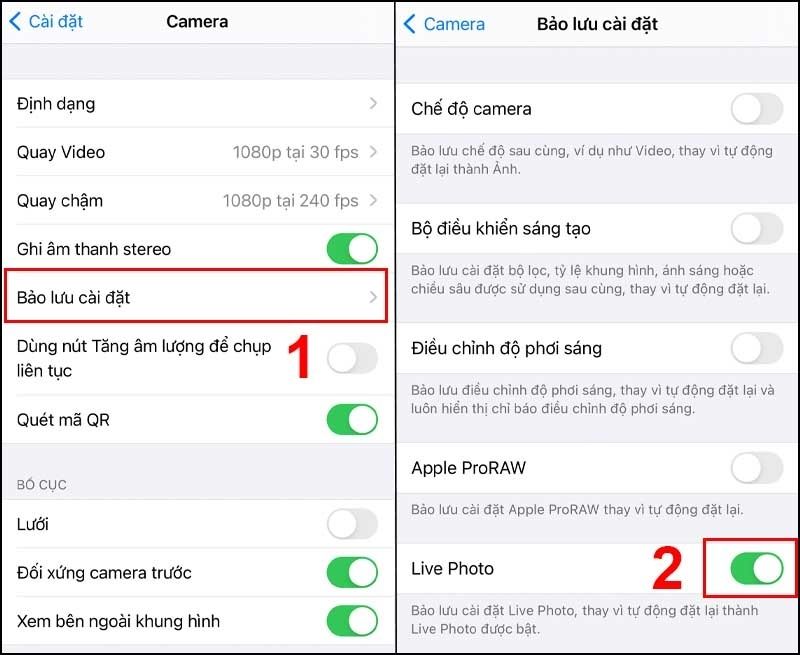
Sau khi đã hoàn tất bật chế độ Live Photo, bạn vào ứng dụng Camera > Lúc này sẽ xuất hiện biểu tượng Live Photo. Bạn có thể nhấn vào để tắt/mở chế độ này. Khi chụp ảnh để không phát ra tiếng, bạn hãy bật tính năng Live Photo lên để sử dụng.
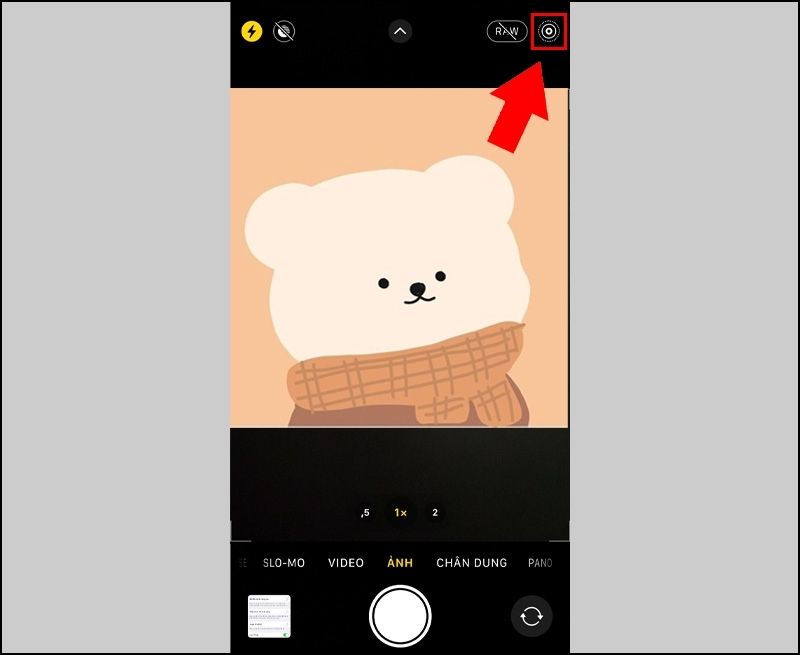
Cắm tai nghe vào khi chụp ảnh

Mộ cách nữa để không gây ra tiếng khi chụp ảnh là sử dụng tai nghe. Trước khi chụp ảnh, bạn hãy cắm tai nghe hoặc kết nối tai nghe với điện thoại nếu sử dụng tai nghe không dây. Như vậy, sẽ đảm bảo chỉ có bạn mới có thể nghe được âm thanh chụp hình đó mà thôi.
Dùng AssistiveTouch để tắt âm chụp ảnh iPhone
Bước 1: Vào phần Cài đặt > Trợ năng > Cảm ứng > AssistiveTouch.
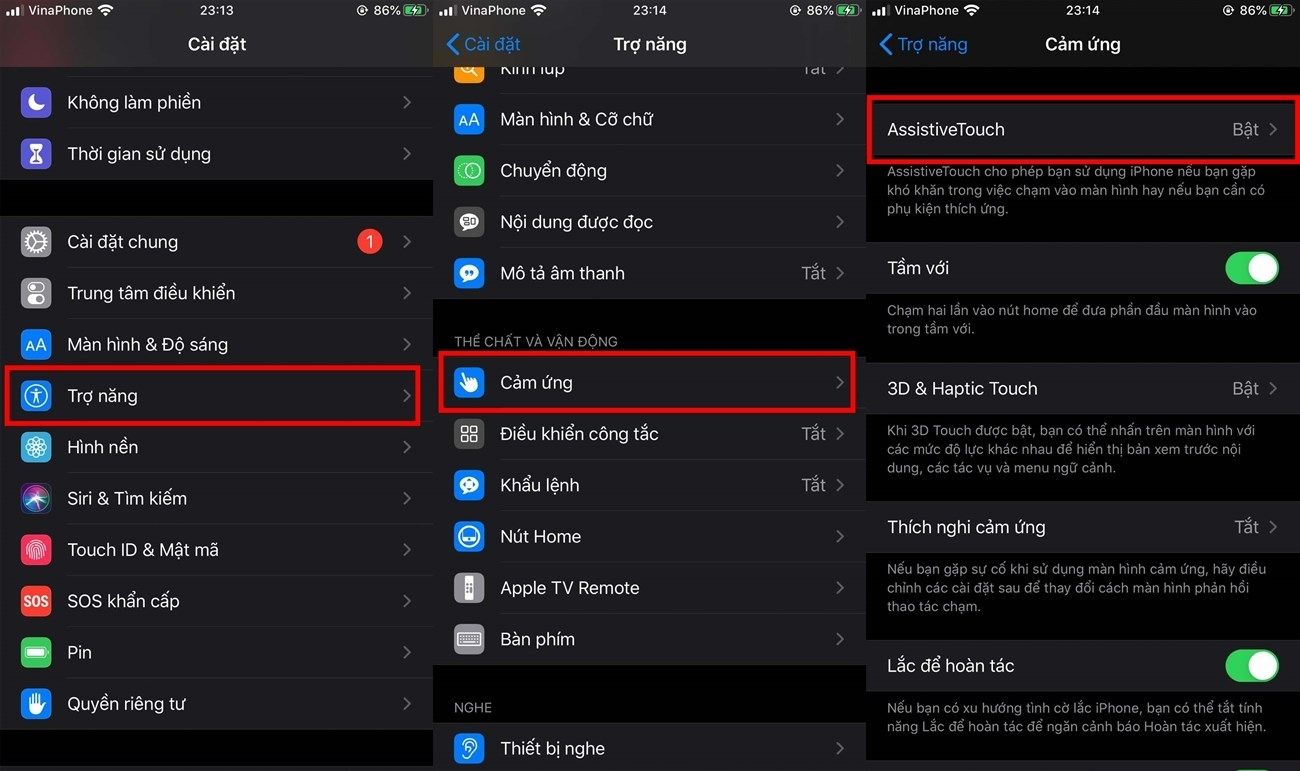
Bước 2: Vào phần ”Tùy chỉnh Menu Cao nhất”, sau đó bạn tiến hành giảm số lượng biểu tượng trên AssistiveTouch (có thể là 4, 5, 6) xuống thành 1.
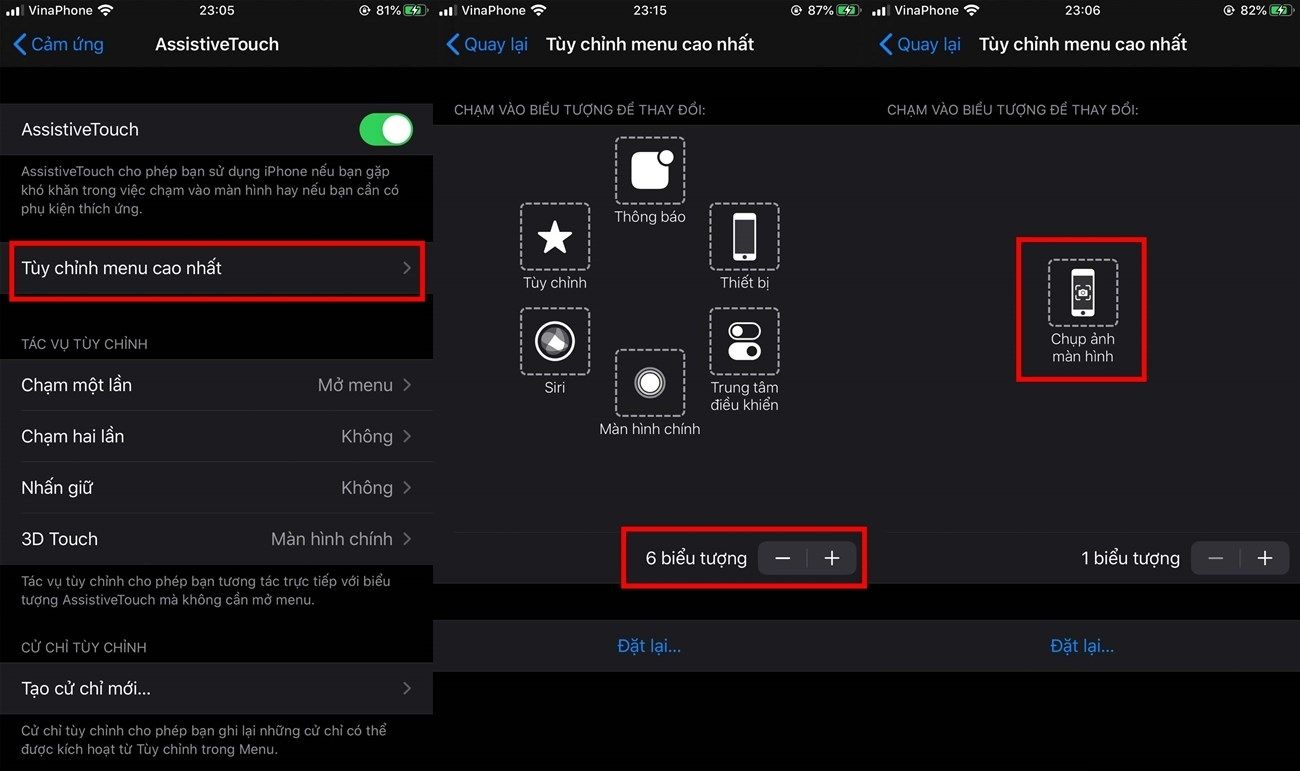
Bước 3: Khi bạn thấy chỉ còn 1 biểu tượng duy nhất thì nhấp vào nó, chọn thành Tắt tiếng.
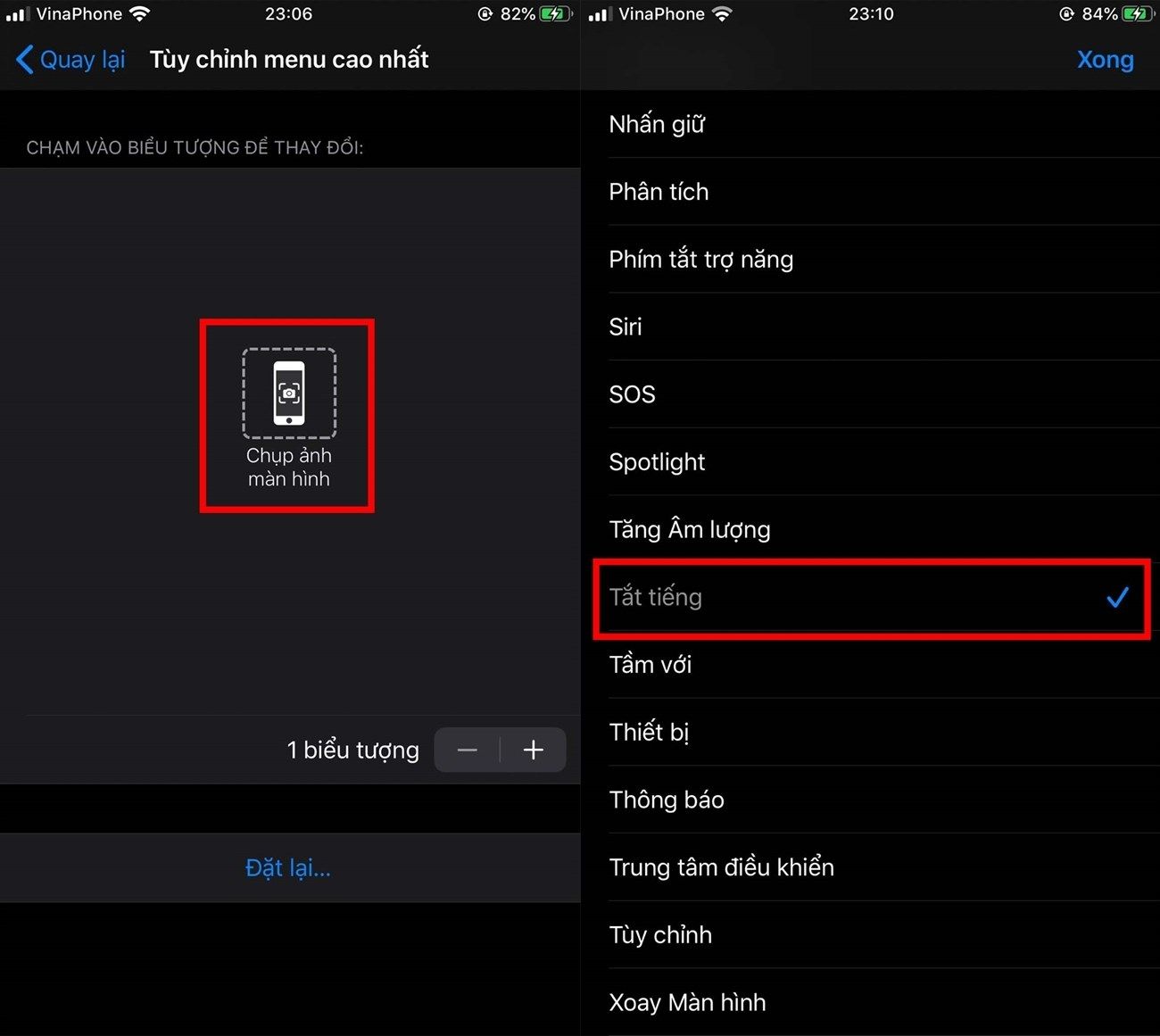
Kết luận
Trong bài viết này, Hoamitech đã hướng dẫn bạn cách tắt âm chụp ảnh iPhone đơn giản nhất 07/2024. Hy vọng với những thông tin chúng tôi cung cấp trong bài viết sẽ giúp bạn có thêm kiến thức và sử dụng phần mềm này hiệu quả nhất nhé!
Đừng quên để lại bình luận bên dưới nếu bạn còn bất kỳ thắc mắc nào liên quan đến bài viết. Hoặc là những chủ đề hấp dẫn khác để tụi mình có động lực tiếp tục làm thêm nhiều chuyên mục khác nhé! Cảm ơn các bạn đã theo dõi và đón đọc.













